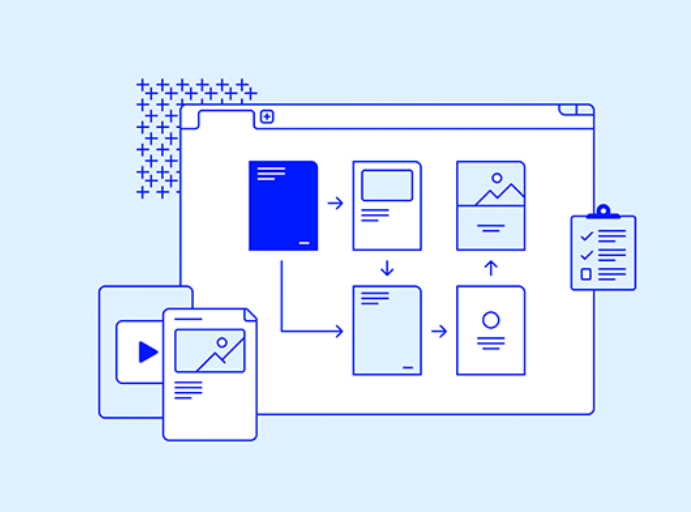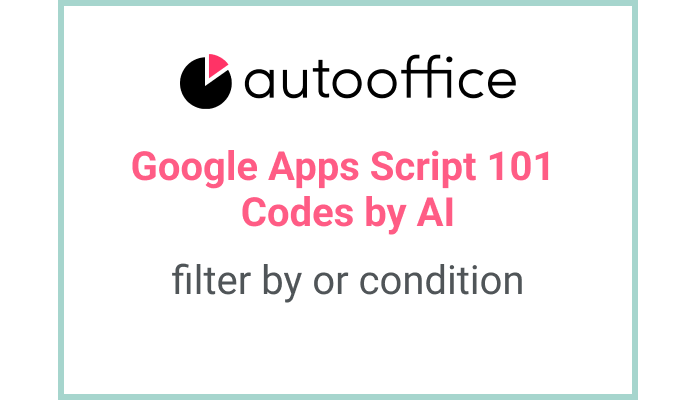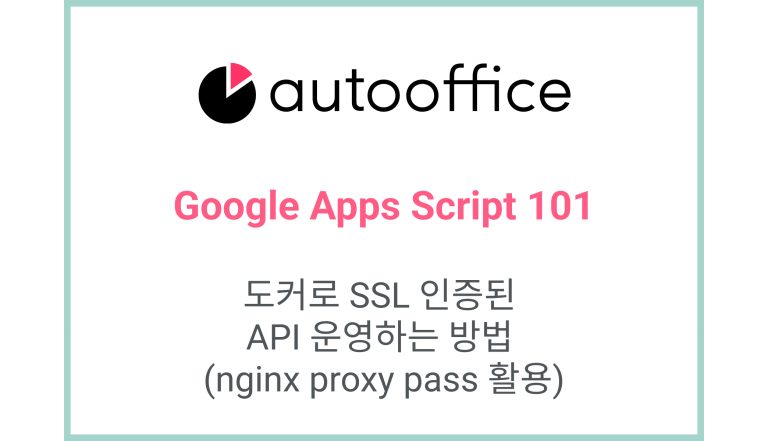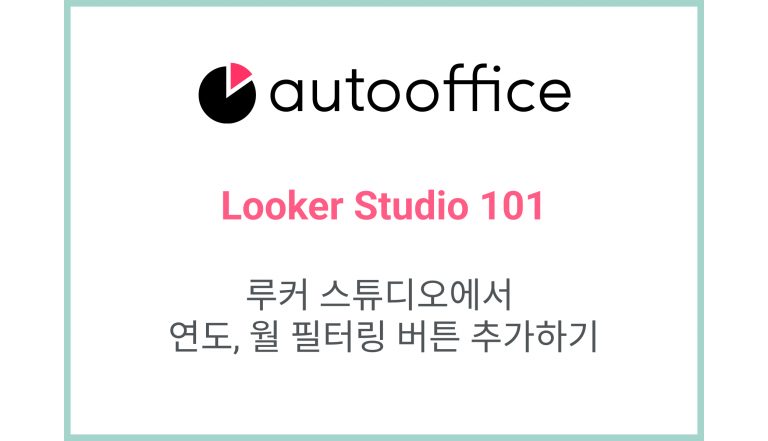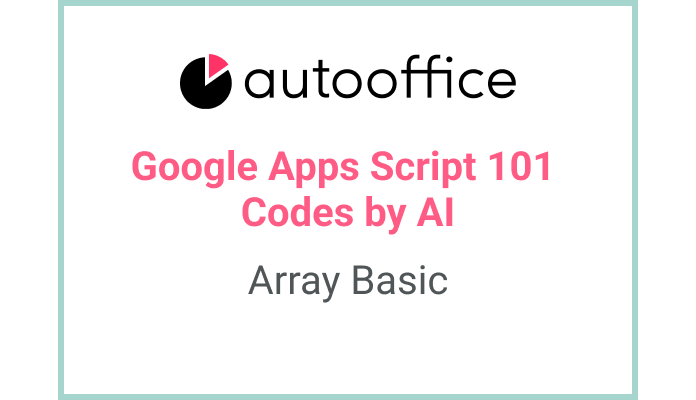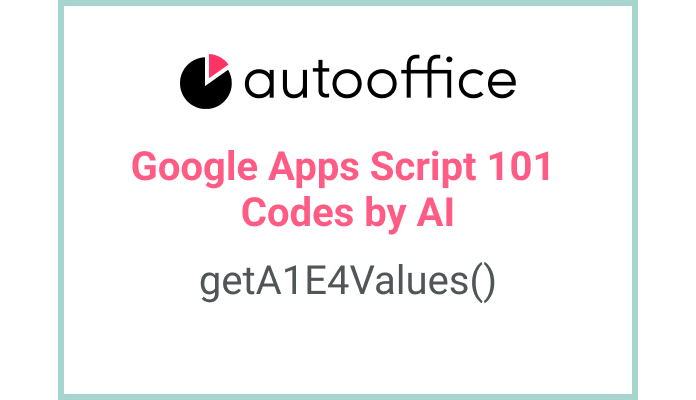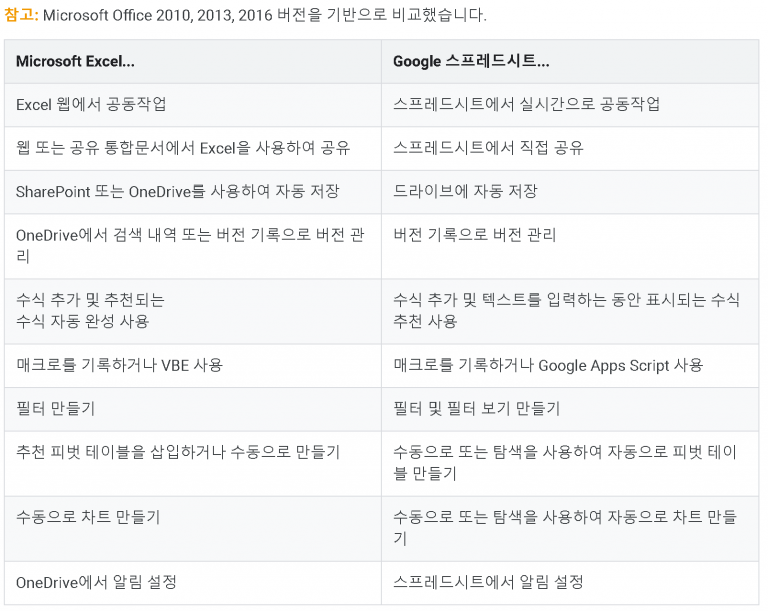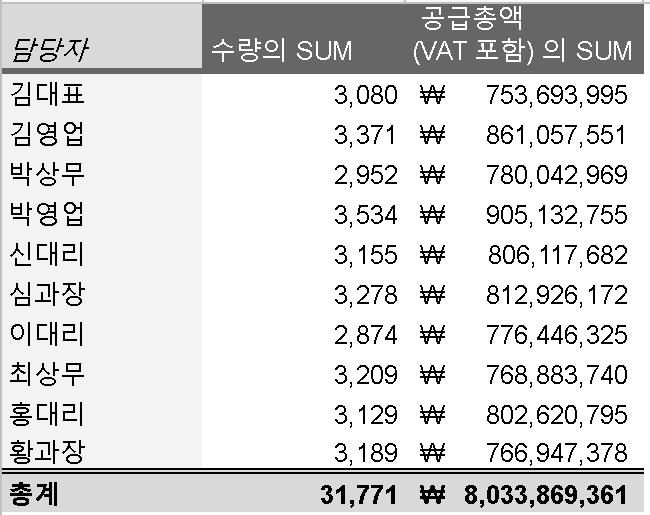앱스 스크립트에서 OR 조건으로 데이터 필터링하는 방법
이 포스팅은 “구글 앱스 스크립트 101: 공짜로 만드는 업무 자동화 시스템” 책에 포함된 코드를 AI가 설명하도록 한 뒤에, 교정한 포스팅입니다. AI가 작성한 것을 수정하면 취소선을 표시하였습니다. 교정으로 추가하면 색상을 표시하였습니다.
목차
요약
이 블로그 포스트에서는 특정 조건에 따라 Apps Script에서 데이터를 필터링하는 방법을 보여줍니다. Google 스프레드시트에서 데이터를 가져오고, 특정 조건에 따라 필터를 적용하여 필터링된 데이터를 로깅하는 방법을 배우게 될 것입니다.
코드
|
1 2 3 4 5 6 7 8 |
function filterAgeBetween() { const SS = SpreadsheetApp.getActiveSpreadsheet() const T_SHEET6 = SS.getSheetByName('시트6') const data = T_SHEET6.getDataRange().getValues() let dataFilter = data.filter(row => row[2] >= 9 || row[2] <= 5) Logger.log(dataFilter) } |
코드 설명
코드는 먼저 활성 스프레드시트를 가져오고, ‘시트6’라는 특정 시트를 검색합니다. 시트의 데이터 범위를 가져와 ‘data’ 변수에 저장합니다.
filter() 메소드를 사용하여 ‘data’ 배열에 필터를 적용합니다. 이 때, 각 행의 세 번째 열 (인덱스 2)의 값이 9 이상이거나 5 이하인 조건을 만족하는지 확인합니다. 필터링된 데이터는 ‘dataFilter’ 변수에 저장됩니다.
마지막으로, 필터링된 데이터를 Logger.log() 메소드를 사용하여 로깅합니다.
예제
학생 데이터를 포함한 스프레드시트가 있다고 가정해봅시다. 데이터에는 학생 이름, 나이 및 성적에 대한 열이 포함되어 있습니다. 나이가 5 이상 9 이하인 학생들을 필터링하고 싶습니다.
filterAgeBetween() 함수를 실행하면, 나이 조건에 따라 데이터가 필터링되고 필터링된 데이터가 Apps Script 로거에 기록됩니다.
AI 프롬프트
Google 스프레드시트에서 특정 나이 조건에 따라 데이터를 필터링하는 함수를 작성하세요. 활성 스프레드시트를 가져오고, 이름으로 특정 시트를 검색하고, 데이터 범위를 가져와서 5 이상 9 이하인 나이에 해당하는 행만 남기도록 필터를 적용하고, 필터링된 데이터를 로깅하세요.
구글 시트에 첫번째 열에는 동물종류, 두번째 열에는 이름, 세번째 열에는 나이가 기록되어 있을 때, filter를 사용해서 나이가 5살 이하이거나 또는 9살 이상의 동물만 가져오는 함수를 작성해줘.